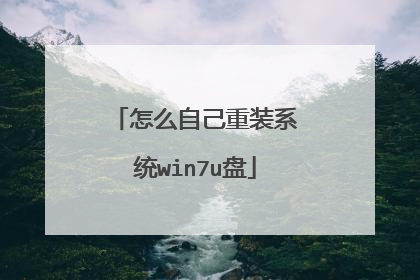盘云优宝如何使用?盘云优宝安装使用教程
盘云优宝是一款系统预安装环境(PE)启动工具,它操作简单,傻瓜式在线联网制作,使用起来十分人性化,以U盘作为使用载体,整合了盘云装机助手及其他系统工具,有些朋友不太清楚它是如何使用的,不太清楚的朋友现在可以跟随小编一起去下文了解吧! 安装 1、下载该软件后解压压缩包,双击应用程序,点击“自定义安装” 2、修改安装目录,点击“立即安装” 3、稍等一会就安装好了 使用 U盘制作方式的选择 用户可以根据自己的实际需求选择优宝旗舰版制作或优宝轻巧版制作。 优宝旗舰版:用户可以依据U盘空间选择要内置系统、硬件驱动、常用软件等。 优宝轻巧版:制作的盘云优宝只包含启动环境,用户需确保要安装的系统能联网。 相关设置如下: 免格升级:之前用盘云优宝制作工具制作过U盘的客户,如果需要升级,无需重新制作一遍,只需免格升级即可。 用户无需担心U盘内的资料丢失。因为制作的U盘我们已经将其分成三个分区,两个是隐藏的,一个是可见的。 制作好的时候会把PE等相关数据放在隐藏区,升级也是针对两个隐藏区里的数据,而不是直接格式化重新制作。 归还空间:将U盘内隐藏区格式化并释放空间归还到可见区。U盘内可见的资料不会丢失。 选择需要制作的U盘 如果此时想要改变想法,想做轻巧版或者旗舰版的话,可以在右上角进行直接切换,无需返回上一步。 注意:默认是无损制作U盘,不会丢失U盘内保存的资料。如果想要格式化制作,请勾选左下角的复选框。 选择要放入U盘的系统 下载对应版本的硬件驱动:1G多,用户可以根据自己的需要和U盘空间是否满足做选择。 选择要放入U盘的系统时,下方会有制作的U盘所需空间的提示,方便用户对U盘可用空间做参考。 选择要放入U盘的软件 选择相应的软件,并点击“开始制作”。 只需耐心等待U盘制作成功即可 U盘制作完成 以上就是小编为大家带来的盘云优宝安装使用教程,希望能对您有所帮助,小伙伴们有空可以来我们网站,我们的网站上还有许多其它的资料等着小伙伴来挖掘哦!

自己组装的电脑怎么装系统
首先制作U盘系统盘: 1.打开360浏览器,输入“大白菜装机系统”,点击搜索。 2.点击大白菜装机系统官网页面,进入官网下载软件。 3.进入大白菜装机系统官网页面,点击官网下方如图所示的装机版本。 4.下载完成之后,点击安装软件,并点击运行。 5.然后插入u盘等待软件成功读取到u盘,点击“开始制作“。此时会弹出一个窗口,警告你数据将会删除且不可恢复,点击“确定”即可进行下一步操作。 6.此时会弹出一个窗口,警告你数据将会删除且不可恢复,点击“确定”即可进行下一步操作。 7.耐心等待基础数据包写入。这会花费相对长的一段时间。 8.完成写入之后,会弹出提示框,点击“是”。用模拟启动测试u盘的启动情况。 9.模拟电脑成功启动说明大白菜u盘启动盘已经制作成功。模拟启动成功后,按照提示栏要求按住Ctrl+Alt释放鼠标,关闭窗口。操作完成。 利用U盘系统盘安装系统的方法如下: 1.把制作好的u启动u盘启动盘插在电脑usb接口,重启电脑根据开机画面提示按开机启动快捷键进入u启动主菜单界面,选择【02】u启动win8pe标准版(新机器)选项回车,如图。 2.进入win8pe系统后,弹出u启动pe装机工具窗口,把准备好的win7系统镜像文件放在c盘中,点击确定,如图。 3.进入win8pe系统后,弹出u启动pe装机工具窗口,把准备好的win7系统镜像文件放在c盘中,点击确定,如图。 4.接着就是还原过程,静静等待直到还原结束会弹出还原成功提示框。可以点击“是”进行马上重启计算机,或者等待倒计时完成也会自动重启电脑,如图。 5.之后就开始进行安装程序的过程,慢慢等待直至程序安装完成。如图。 6.之后就开始进行安装程序的过程,慢慢等待直至程序安装完成。如图。 7.最后就是win7系统的部署阶段,部署过程不要关闭计算机,等待部署完成就可以使用win7系统了。
安装系统的方法很多,推荐使用光盘重装系统,其操作步骤如下: (1)准备系统光盘:如果没有可以去电脑商店购买,需要安装什么系统就买什么系统的最新版光盘。如果有刻录光驱,也可上网自行下载ISO格式的系统文件刻录成系统光盘。 (2)设置光盘启动: A、开机后,当出现主板自检画面或品牌LOGO画面时,快速而连续地按BIOS热键(不同品牌型号电脑BIOS热键不同,笔记本一般为F2键,台式机一般为DEL键)进入BIOS设置界面。 B、按左右箭头键移动并回车进入BOOT(或startups)选项卡,通过按上下箭头键选择启动选项、按+或-键移动启动选项,以设置光驱(CD-ROM或DVD-ROM)为第一启动项(老主板需要进入Advanced BIOS Features选项卡后,在“1st Boot Device”处回车,再选择CD/DVD-ROM)。 C、按F10保存退出重启。 部分新主板支持开机后连按F12或F11进入启动选项菜单,可不进CMOS界面直接选择光驱。重启电脑时及时将系统光盘插入光驱。重装系统完成后要注意设置硬盘为第一或第二启动项。 (3)克隆安装系统:光盘启动成功后会显示功能菜单,此时选择菜单中的“安装系统到硬盘第一分区”,回车确定后按提示操作,或者进入PE系统后,运行桌面上的“一键安装系统”,电脑会自动运行GHOST软件自动载入GHO文件克隆安装到C区,整个过程基本无需人工干预,直到最后进入系统桌面。 注意:在安装系统完成后,先安装安全软件如360安全卫士加360杀毒或者金山毒霸之类其它安全软件,进行全盘查杀木马、病毒,再打好系统补丁、安装常用软件,并下载安装使用一键还原工具进行系统备份,以备不时之需。
这是助手的链接:https://pan.baidu.com/s/1HFrA5_9-YTcUNsul5YGeVA 密码:nz34 很多人不会自己装系统,一听到装系统就觉得很难很理工的感觉。其实装系统是非常简单的。至少现在来说,有很多一键的小白式操作装机助手。我们需要利用一个工具:盘云装机助手,盘云装机助手是一款操作简单、功能强大的绿色系统重装软件。即使你是电脑小白,系统重装都不在话下,也不会担心数据备份等问题。 下载到电脑,运行安装程序: 安装之后按照以下步骤运作: 第一步:打开这个安装助手 第二步:选择你需要安装的系统 点进去每个系统,都会有不同的位数选择 使用快捷键:win+pause Break,打开查看自己电脑的位数: 第三步:点击进入下一步,选择需要备份的系统资料 第四步:点击进入下一步,选择需要安装的软件 第五步:进入下载驱动程序 最后等待安装就好了 你也可以到我的 微信公众号 边上时间 了解更多有趣内容
组装机是将电脑配件(如CPU、主板、内存、硬盘、显卡、光驱、机箱、电源、键盘鼠标、显示器等) 组装到一起。组装机可以根据需要自行购买硬件,根据要求,随意搭配。
安装系统的方法很多,推荐使用光盘重装系统,其操作步骤如下: (1)准备系统光盘:如果没有可以去电脑商店购买,需要安装什么系统就买什么系统的最新版光盘。如果有刻录光驱,也可上网自行下载ISO格式的系统文件刻录成系统光盘。 (2)设置光盘启动: A、开机后,当出现主板自检画面或品牌LOGO画面时,快速而连续地按BIOS热键(不同品牌型号电脑BIOS热键不同,笔记本一般为F2键,台式机一般为DEL键)进入BIOS设置界面。 B、按左右箭头键移动并回车进入BOOT(或startups)选项卡,通过按上下箭头键选择启动选项、按+或-键移动启动选项,以设置光驱(CD-ROM或DVD-ROM)为第一启动项(老主板需要进入Advanced BIOS Features选项卡后,在“1st Boot Device”处回车,再选择CD/DVD-ROM)。 C、按F10保存退出重启。 部分新主板支持开机后连按F12或F11进入启动选项菜单,可不进CMOS界面直接选择光驱。重启电脑时及时将系统光盘插入光驱。重装系统完成后要注意设置硬盘为第一或第二启动项。 (3)克隆安装系统:光盘启动成功后会显示功能菜单,此时选择菜单中的“安装系统到硬盘第一分区”,回车确定后按提示操作,或者进入PE系统后,运行桌面上的“一键安装系统”,电脑会自动运行GHOST软件自动载入GHO文件克隆安装到C区,整个过程基本无需人工干预,直到最后进入系统桌面。 注意:在安装系统完成后,先安装安全软件如360安全卫士加360杀毒或者金山毒霸之类其它安全软件,进行全盘查杀木马、病毒,再打好系统补丁、安装常用软件,并下载安装使用一键还原工具进行系统备份,以备不时之需。
这是助手的链接:https://pan.baidu.com/s/1HFrA5_9-YTcUNsul5YGeVA 密码:nz34 很多人不会自己装系统,一听到装系统就觉得很难很理工的感觉。其实装系统是非常简单的。至少现在来说,有很多一键的小白式操作装机助手。我们需要利用一个工具:盘云装机助手,盘云装机助手是一款操作简单、功能强大的绿色系统重装软件。即使你是电脑小白,系统重装都不在话下,也不会担心数据备份等问题。 下载到电脑,运行安装程序: 安装之后按照以下步骤运作: 第一步:打开这个安装助手 第二步:选择你需要安装的系统 点进去每个系统,都会有不同的位数选择 使用快捷键:win+pause Break,打开查看自己电脑的位数: 第三步:点击进入下一步,选择需要备份的系统资料 第四步:点击进入下一步,选择需要安装的软件 第五步:进入下载驱动程序 最后等待安装就好了 你也可以到我的 微信公众号 边上时间 了解更多有趣内容
组装机是将电脑配件(如CPU、主板、内存、硬盘、显卡、光驱、机箱、电源、键盘鼠标、显示器等) 组装到一起。组装机可以根据需要自行购买硬件,根据要求,随意搭配。

u盘安装原版win10系统教程
win10系统安装教程u盘步骤如下:1、制作好wepe启动盘之后,将win10系统iso镜像直接复制到U盘,微pe启动盘支持大于4G镜像;2、在需要装win10的电脑上插入pe启动盘,重启后不停按F12或F11或Esc等启动快捷键,调出启动菜单对话框,选择识别到的U盘选项,一般是U盘名称或者带有USB字样的,比如SanDisk,如果要uefi模式下安装,选择带UEFI模式的项,按回车键进入;3、选择windows pe分辨率,默认选择第1个,也可以选择第2个指定分辨率,按回车;4、进入到pe之后,要在uefi下安装win10系统,硬盘需要GPT分区表,如果之前已经是预装win10机型,直接执行第7步,如果需要全盘重新分区,则双击桌面上的分区助手(无损),选择磁盘1,点击快速分区,如果你是多个硬盘,要选对,不要误删;5、设置分区数目、分区大小以及分区类型,卷标为系统的系统盘建议大于50G,由于选择了UEFI启动,磁盘类型要选择GPT,分区对齐到是4k对齐,2048扇区就行,也可以4096扇区,确认无误后点击开始执行;6、分区过程很快,分区完成后,GPT分区会有两个没有盘符的ESP和MSR,这两个分区别去动,只需要看你分出的C、D盘等,如果盘符被占用,选择已经占用C盘的那个盘,左侧选择更改盘符,以此类推,不改也是可以的,可以根据卷标系统来判断系统盘的位置;7、接着打开此电脑—微PE工具箱,右键win10系统iso镜像,选择装载,如果没有装载,右键、打开方式、源管理器;8、双击双击安装系统.exe,运行安装工具,选择还原分区,GHO WIM ISO映像路径会自动提取到win10.gho,接着选择安装位置,一般是C盘,或者根据卷标或总大小来判断,选择之后,点击确定;9、如果弹出提示框,不用管,点击是继续;10、弹出对话框,选择完成后重启以及引导修复,点击是;11、转到界面后,执行win10系统安装部署到C盘的过程,需要等待一段时间;12、操作完成后,10秒后会自动重启计算机;13、重启过程拔出U盘,之后进入到正在安装的界面,执行win10系统组件安装、驱动安装以及激活操作;14、再次重启进入系统自动配置过程,也需要等待一段时间;15、最后启动进入win10系统桌面,win10u盘安装过程完成。
你好,用U盘安装的WIN10系统都不是原版的,原版的只能通过WIN10系统光盘安装。准备一个U盘,去系统之家下载云净装机大师,做一个电脑启动U盘,再在系统之家里下载一个WIN10系统到做好的启动U盘里,把U盘插入电脑USB接口,电脑启动时按快捷键F1—F12之间,不同的电脑,快捷键不一样,进入BIOS设置选择到U盘启动,按F10保存重启,然后进入PE模式,有快捷装系统,根据提示安装就可以,如果不会,系统之家有教程,比较简单。希望本次回答可以帮助你!
网上一大堆自己找找
详细教你用U盘安装正版win10系统,操作简单还免费
你好,用U盘安装的WIN10系统都不是原版的,原版的只能通过WIN10系统光盘安装。准备一个U盘,去系统之家下载云净装机大师,做一个电脑启动U盘,再在系统之家里下载一个WIN10系统到做好的启动U盘里,把U盘插入电脑USB接口,电脑启动时按快捷键F1—F12之间,不同的电脑,快捷键不一样,进入BIOS设置选择到U盘启动,按F10保存重启,然后进入PE模式,有快捷装系统,根据提示安装就可以,如果不会,系统之家有教程,比较简单。希望本次回答可以帮助你!
网上一大堆自己找找
详细教你用U盘安装正版win10系统,操作简单还免费

云骑士u盘装系统教程
云骑士u盘装系统具体操作步骤如下:1、U盘插到电脑上之后打开云骑士装机大师,点击上面的U盘启动选项卡,选择左边的U盘模式。2、选择好U盘以后点击一键制作启动U盘,在弹出确定提示框后点击确定。3、接着会弹出一个选择启动方式提示框,点击左边的BIOS启动。4、在弹出的PE版本选择提示框中选择高级版点击确定。5、然后选择微软官方原版,在这里选择win7 64位系统下拉菜单中的旗舰版,接着点击右下角的下载系统且制作U盘。6、软件就开始下载选择好的系统并制作U盘启动盘,在弹出的制作完毕提示框中点击确定,这样U盘启动盘就制作完成了。7、接着用新做好的U盘启动盘来装win7系统,将U盘插在电脑的USB接口,开机并不断按下启动U盘快捷键,U盘快捷键可以通过云骑士装机大师确认。8、在进入系统启动菜单中选择有USB字样的选项并回车。9、系统启动后会进入云骑士PE界面,新机型选择Windows8 PE,老机型可以选择Windows 2003 PE,选择完毕后回车进入。10、根据电脑位数选择进入PE系统,一般来说选择64位,如果电脑是32位的则选择32位,选择后回车进入。11、进入PE系统之后会自动打开云骑士PE安装工具,勾选刚下载好的win7系统,最后点击安装系统。12、在弹出的的窗口中点击继续,然后云骑士装机大师就会开始安装系统,这个过程需要一段时间请耐心等待,在安装过程中不要断开电源。13、安装完成后点击重启,云骑士装机大师就会重启电脑并对系统进行安装,这里时间比较长请耐心等待下,在系统重启了两次以后就安装完成了。

怎么自己重装系统win7u盘
自己用U盘重装win 7系统,你需要准备一个8G以上的U盘,然后在网上搜索下载一个PE启动U盘制作工具(老毛桃、电脑店、大白菜都可以)和win 7系统,下载完后安装PE启动U盘软件,安装完后先制作启动U盘,制作好后把win 7系统文件复制到U盘里,然后把电脑设置成U盘启动,进入PE系统后,选好盘符根据提示操作就可以了。
U盘装系统步骤: 1、工具:适量大小的U盘、U启动U盘启动盘制作工具、系统镜像文件;2、在电脑上安装好U启动U盘制作工具,插上U盘,制作启动U盘;3、复制系统镜像文件到U盘;4、利用U启动U盘启动电脑进入U启动WINPE系统; 5、根据系统的类型,选择WINPE里面的相应工具进行系统的安装
你好,准备一个U盘,去系统之家下载云净装机大师,做一个电脑启动U盘,再在系统之家里下载一个WIN7系统到做好的启动U盘里,把U盘插入电脑USB接口,电脑启动时按快捷键F1—F12之间,不同的电脑,快捷键不一样,进入BIOS设置选择到U盘启动,按F10保存重启,然后进入PE模式,有快捷装系统,根据提示安装就可以,如果不会,系统之家有教程,比较简单。希望本次回答可以帮助你!
U盘装系统步骤: 1、工具:适量大小的U盘、U启动U盘启动盘制作工具、系统镜像文件;2、在电脑上安装好U启动U盘制作工具,插上U盘,制作启动U盘;3、复制系统镜像文件到U盘;4、利用U启动U盘启动电脑进入U启动WINPE系统; 5、根据系统的类型,选择WINPE里面的相应工具进行系统的安装
你好,准备一个U盘,去系统之家下载云净装机大师,做一个电脑启动U盘,再在系统之家里下载一个WIN7系统到做好的启动U盘里,把U盘插入电脑USB接口,电脑启动时按快捷键F1—F12之间,不同的电脑,快捷键不一样,进入BIOS设置选择到U盘启动,按F10保存重启,然后进入PE模式,有快捷装系统,根据提示安装就可以,如果不会,系统之家有教程,比较简单。希望本次回答可以帮助你!